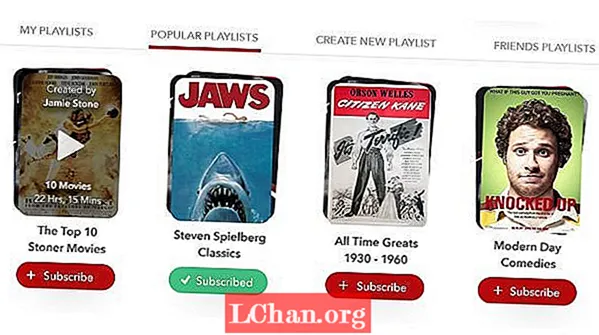Isi
- Adegan 1. Ubah Kata Sandi ID Apple saat Anda Mengingatnya
- Adegan 2. Ubah Kata Sandi ID Apple saat Anda Lupa
- Metode Otentikasi Dua Faktor
- Metode Verifikasi Dua Langkah
- Tips Tambahan: Pulihkan ID Apple dengan iOS Password Manager
- Intinya
ID Apple sangat penting untuk Perangkat Apple Anda karena tanpanya Anda tidak dapat menggunakan iCloud, Facetime, iMessage, tidak dapat menginstal aplikasi dari App Store atau menggunakan iTunes. Anda perlu mengamankannya dan menjaga kerahasiaan ID Apple dan kata sandinya sehingga tidak ada orang lain yang dapat menggunakan akun Anda untuk aktivitas jahat. Dalam posting ini kami akan memandu Anda untuk mengubah kata sandi ID Apple jika Anda lupa atau jika Anda ingin mengubah kata sandi karena masalah keamanan. Berikut adalah beberapa metode yang dapat digunakan untuk tujuan ini.
- Adegan 1. Ubah Kata Sandi ID Apple saat Anda Mengingatnya
- Adegan 2. Ubah Kata Sandi ID Apple saat Anda Lupa
- Tips Tambahan: Pulihkan ID Apple dengan iOS Password Manager
Adegan 1. Ubah Kata Sandi ID Apple saat Anda Mengingatnya
Jika Anda mengingat kata sandi ID Apple tetapi masih ingin mengubah kata sandi Apple karena masalah keamanan atau beberapa alasan lain, Anda dapat mengikuti langkah-langkah di bawah ini. Anda harus yakin bahwa Anda harus menjaga keamanan dan kerahasiaan kata sandi baru. Juga, Anda harus menyimpannya dalam memori agar Anda tidak melupakannya.
Langkah 1: Buka halaman akun ID Apple: https://appleid.apple.com dari browser apa pun.
Langkah 2: Masukkan ID Apple Anda, lalu masukkan kata sandi Anda.

Langkah 3: Verifikasi Identitas Anda. Anda bisa mendapatkan kode verifikasi baik di perangkat atau nomor telepon tepercaya Anda.

Langkah 4: Masukkan kode verifikasi.

Langkah 5: Anda akan diarahkan ke profil ID Apple Anda. Di sini pergi ke bagian Keamanan dan klik Ubah Kata Sandi.

Langkah 6: Sebuah drop down akan muncul. Pertama, Anda harus memasukkan kata sandi saat ini. Kemudian masukkan kata sandi baru dan konfirmasi kata sandi baru. Klik Ubah Kata Sandi.

Bagaimana cara mengubah ID Apple di iPhone, jika Anda tahu kata sandinya? Ikuti langkah-langkah di bawah ini.
Langkah 1: Pergi ke Pengaturan> [nama Anda]> Kata Sandi & Keamanan.

Langkah 2: Ketuk Ubah Kata Sandi.

Langkah 3: Masukkan kata sandi baru dan verifikasi.

Langkah 4: Anda telah mengubah kata sandi Anda. Anda harus masuk ke perangkat Apple Anda dengan kata sandi baru. Juga jaga kerahasiaan kata sandi baru dan ingat dengan baik.
Adegan 2. Ubah Kata Sandi ID Apple saat Anda Lupa
Jika Anda lupa kata sandi ID Apple, Anda pasti mengkhawatirkan keamanan akun Anda. Anda tidak dapat menggunakan aplikasi tertentu karena memerlukan kata sandi untuk akses. Jadi, seluruh situasi ini mengganggu, dan Anda harus menyelesaikannya. Tetapi Anda tidak tahu cara mengubah kata sandi Apple? Anda dapat mencoba metode ini dan Anda pasti akan mendapatkan kembali kata sandi ID Apple Anda tanpa masalah. Ikuti langkah-langkah di bawah ini.
Langkah 1: Buka halaman akun ID Apple: https://appleid.apple.com.
Langkah 2: Klik Lupa ID Apple atau Kata Sandi?

Langkah 3: Masukkan ID Apple Anda dan kemudian klik Lanjutkan.

Langkah 4: Pilih opsi Saya perlu mengatur ulang kata sandi saya.

Langkah 5: Anda dapat mengatur ulang kata sandi Anda dengan mendapatkan Email atau dengan menjawab pertanyaan keamanan. Pilih opsi apa saja dan klik Lanjutkan.

Langkah 6: Jika Anda telah memilih Dapatkan dan email, tautan untuk mengatur ulang kata sandi akan dikirimkan kepada Anda. Anda dapat mengikuti tautan dan mengubah kata sandi. Jika Anda memiliki pertanyaan keamanan Jawaban yang dipilih, maka Anda harus menjawab pertanyaan yang Anda atur saat membuat akun. Dan setelah itu Anda dapat mengubah kata sandi.

Langkah 7: Saat Anda mengklik tombol Atur Ulang Kata Sandi, kata sandi Anda akan berubah.
Ada juga 2 metode lain yang dapat Anda gunakan untuk mengubah kata sandi ID Apple Anda, jika Anda lupa kata sandinya. Ada seperti di bawah ini.
Metode Otentikasi Dua Faktor
Langkah 4: Jika Anda telah mengaktifkan Otentikasi Dua Faktor pada akun Anda, maka Anda akan diminta untuk memasukkan nomor telepon Anda. Setelah langkah 3 di atas, masukkan nomor telepon Anda. Klik Lanjutkan.

Langkah 5: Anda akan menerima kode di nomor telepon Anda. Masukkan kode verifikasi dan klik lanjutkan.

Langkah 6: Sekarang, Anda akan diarahkan ke Reset Password. Masukkan kata sandi baru dan konfirmasikan. Klik Reset Kata Sandi dan ubah kata sandi.
Metode Verifikasi Dua Langkah
Langkah 4: Jika Anda telah mengaktifkan Verifikasi Dua Langkah pada akun ID Apple Anda, Anda akan diminta untuk memasukkan Kunci Pemulihan. Setelah langkah 3 di atas, masukkan Kunci Pemulihan dan klik Lanjutkan.

Langkah 5: Pilih perangkat tepercaya tempat Anda akan mendapatkan kode verifikasi dari Apple. (Jika Anda tidak memiliki perangkat tepercaya, Anda juga bisa mendapatkan kode verifikasi di nomor telepon Anda).
Langkah 6: Masukkan kode verifikasi.
Langkah 7: Anda akan diarahkan ke jendela Reset Password. Masukkan kata sandi baru dan konfirmasikan. Klik Reset Kata Sandi dan ubah kata sandi.
Tips Tambahan: Pulihkan ID Apple dengan iOS Password Manager
Kata sandi iOS adalah alat profesional untuk memulihkan masalah kata sandi ID Apple Anda. Bagaimana cara mengubah kata sandi ID Apple? Masalah ini dihadapi ketika Anda lupa kata sandi ID Apple Anda atau entah bagaimana hilang. Tetapi Anda dapat mengatasinya dengan PassFab iOS Password Manager. Ini adalah alat luar biasa yang dapat digunakan untuk menemukan kata sandi di iPhone / iPad. Ia memiliki fitur lain juga yang karenanya ia mengalahkan alat perangkat lunak lain. Beberapa fitur terbaik yang disediakannya adalah:
- Pemulihan Kata Sandi Wi-Fi
- Pulihkan Kata Sandi Situs Web dan Aplikasi yang Hilang
- Lihat Kata Sandi Akun Email
- Pemulihan Kata Sandi ID Apple
- Informasi Kartu Kredit
- Ekspor Kata Sandi ke Pengelola Kata Sandi
Anda dapat mengubah kata sandi ID Apple dengan mudah hanya dalam 3 langkah. Bahkan jika Anda bukan ahli komputer, Anda dapat menggunakan alat ini dengan mudah karena antarmuka interaktif penggunanya. Untuk mengubah kata sandi, ikuti langkah-langkah di bawah ini.
Langkah 1: Unduh dan instal iOS Password Manager di komputer Anda.
Langkah 2: Hubungkan perangkat Apple Anda dengan komputer tempat Anda menginstal perangkat lunak. Jalankan programnya.

Catatan: Jika perangkat Apple Anda pertama kali terhubung ke komputer, ketuk Trust. Selesaikan koneksi dengan memasukkan kode sandi, jika ada.
Langkah 3: Sekarang, klik Mulai Pindai. Tunggu hingga program menganalisis dan memindai informasi kata sandi di perangkat sepenuhnya.

Langkah 4: Saat pemindaian sedang dalam proses, Anda tidak dapat memutuskan sambungan perangkat dari komputer.

Langkah 5: Saat pemindaian selesai, pencari kata sandi iOS yang kuat ini akan mencantumkan semua informasi kata sandi untuk kata sandi Wi-Fi, kata sandi situs web dan aplikasi, kata sandi akun email, informasi login ID Apple dan informasi kartu kredit.

Langkah 6: Sekarang, Anda dapat mengekspor kata sandi ke pengelola kata sandi apa pun seperti 1Password, Chrome, Dashlane, dll.
Lebih Detail: Cara Mengimpor File CSV ke 1Password / Dashlane / Lastpass / Keeper / Chrome

Berikut adalah tutorial video tentang cara menemukan kata sandi ID Apple Anda yang hilang:
Intinya
Ini semua adalah metode tentang cara mengubah kata sandi untuk ID Apple. Anda dapat memilih salah satunya sesuai dengan kebutuhan Anda. Satu hal yang harus dipastikan adalah Anda harus menjaga kata sandi Anda aman dan rahasia. Dan jika Anda lupa kata sandinya, Anda harus membuka kunci ID Apple, memulihkannya, dan mengubahnya karena mungkin saja ada orang lain yang mendapatkan kata sandinya.